从前我总觉得脚手架是个很高大上的东西,好像得牛叉:ox:一点的人才写的出来,可望而不可即。其实并不是因为困难使我们放弃,而是因为放弃才显得困难(这是个好词好句:see_no_evil:)。只要你肯花个一天半天的时间:fist:,也能写出属于你自己的脚手架。
早前脚手架这个词是从 vue-cli 这里认识的,我们通过 npm install -g vue-cli 命令全局安装脚手架后, 再执行 vue init webpack project-name 就能初始化好一个自己的项目,真是尼玛的神奇:hushed:。但你有没有想过为什么我们执行 vue init 这个命令就能有个自己的项目呢。今天,就让我们一起来揭开庐山真面目吧!
等等:hand:,扯了一堆,你好像还没说下啥是脚手架?emmm... 它就是个工具,方便我们新建项目用的,有了这个项目我们就能直接开发了。其实我们本可以用 git clone url 来新建(复制)项目,再 cuo 一点的方法就是复制粘贴整个文件夹,一样也能达到初始化的目的。脚手架的本质也是从远程下载一个模板来进行一个新项目。额。所以。。。有什么不同呢?就高大上啊:anguished:。当然不止于此啦,脚手架可是高级版的克隆,它主要是提供了交互式的命令让我们可以动态的更改模板,然后用一句命令就可以一劳永逸了(当然还是要维护的),这应该是最主要的区别吧,反正现在我是这么想的:cry:。
好了,本章的目的就是带领大家写一个简易版的脚手架 xr-cli(名字爱取啥取啥),目标是实现一个 xr init template-name project-name 这样的命令,废话少说,开始进入正题吧:rocket::rocket::rocket:。
源码地址: https://github.com/lgq627628/xr-cli
前置知识
其实一个简易版的 xr-cli 的代码量并不多,所以这里我们先来小小介绍一下其中要依赖的包,如果你用过这些工具可以跳过,没用过的请务必一定要瞟一眼。
commander
这是用来编写指令和处理命令行的,具体用法如下:
const program = require("commander"); // 定义指令 program .version('0.0.1') .command('init', 'Generate a new project from a template') .action(() => { // 回调函数 }) // 解析命令行参数 program.parse(process.argv);
回忆一下,我们曾用过的 vue init 的命令就是这样声明的。
inquirer
这是个强大的交互式命令行工具,具体用法如下:
const inquirer = require('inquirer'); inquirer .prompt([ // 一些交互式的问题 ]) .then(answers => { // 回调函数,answers 就是用户输入的内容,是个对象 });
想象一下我们用 vue init webpack project-name 之后是不是会有几个交互问题,问你文件名啊、作者啊、描述啊、要不要用 eslint 啊等等之类的,就是用这个来写的。
chalk
这是用来修改控制台输出内容样式的,比如颜色啊,具体用法如下:
const chalk = require('chalk'); console.log(chalk.green('success')); console.log(chalk.red('error'));
ora
这是一个好看的加载,就是你下载的时候会有个转圈圈的那种效果,用法如下:
const ora = require('ora') let spinner = ora('downloading template ...') spinner.start()
download-git-repo
看名字很明显了,这是用来下载远程模板的,支持 GitHub、 GitLab 和 Bitbucket 等,用法如下:
const download = require('download-git-repo') download(repository, destination, options, callback)
其中 repository 是远程仓库地址;destination 是存放下载的文件路径,也可以直接写文件名,默认就是当前目录;options 是一些选项,比如 { clone:boolean } 表示用 http download 还是 git clone 的形式下载。
目录搭建
ok,有了上面的知识储备之后,我们就正式开始撸了。
首先我们要创建一个文件夹,并取名叫 xr-cli;
在该目录下执行 npm init 命令(你应该有安装 node 吧:joy:),一路回车,就会生成一个生成 package.json 文件,在 package.json 里面写入以下依赖并执行 npm install 安装,如下:
"dependencies": { "chalk": "^2.4.2", "commander": "^2.19.0", "download-git-repo": "^1.1.0", "inquirer": "^6.2.2", "ora": "^3.2.0" }
新建一个 bin 文件夹,并在 bin 目录下新建一个无后缀名的 xr 文件,并写上:
#!/usr/bin/env node console.log('hello');
这个文件就是我们整个脚手架的入口文件,我们用 node ./bin/xr 运行一下,就能在控制台打印出 hello,如下图:
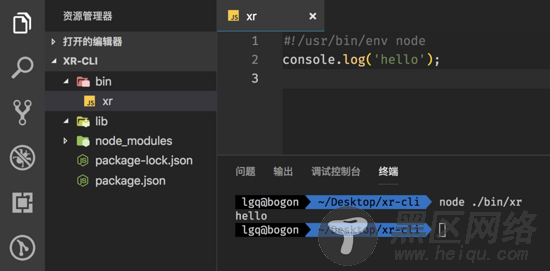
这里要注意开头的 #!/usr/bin/env node
这个语句必须加上,主要是为了让系统看到这一行的时候,会沿着该路径去查找 node 并执行,主要是为了兼容 Mac ,确保可执行。
bin 目录初始化
当前,bin 目录下就只有一个文件,就是入口文件 xr。所以现在我们先来编写这个文件,由于内容较少,我们直接看代码:
